如何下载桌面图片 如何在电脑上保存当前壁纸
更新时间:2024-01-03 09:05:34作者:xtyang
在如今数字化的时代,我们对于美丽的桌面图片或者精美的壁纸有着越来越高的要求,许多人对于如何下载桌面图片或者在电脑上保存当前壁纸感到困惑。在这篇文章中我们将会详细介绍如何轻松地下载桌面图片以及保存当前壁纸的方法。无论你是想要个性化你的电脑还是寻找灵感,本文将会为你提供实用的技巧和建议。让我们一起来探索这个有趣又有益的话题吧!
具体步骤:
1.我们以小编电脑当前壁纸为例,逐步找到位置然后复制即可。如下图所示

2.右键单击开始按钮,如下图所示
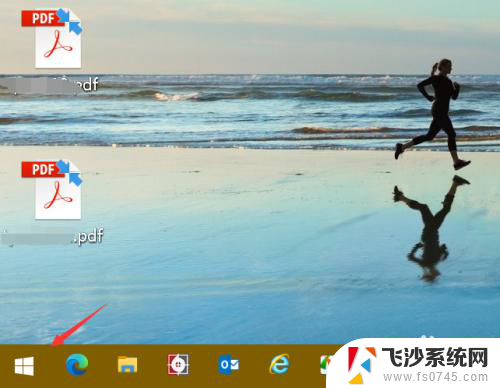
3.选择运行,如下图所示
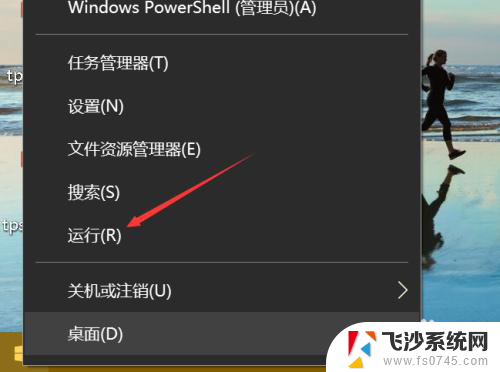
4.运行中输入%appdata%点击确定,如下图所示
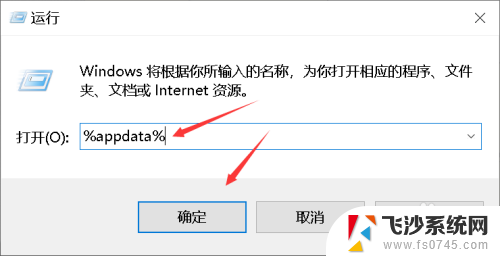
5.进入数据文件夹,点击进入Microsoft文件夹,如下图所示
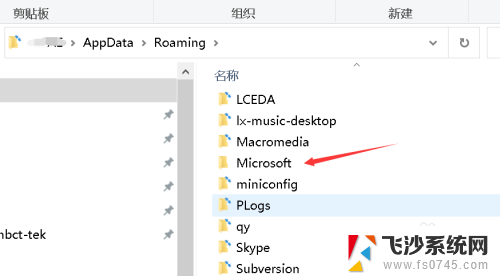
6.Microsoft文件夹中找到windows文件夹进入,如下图所示
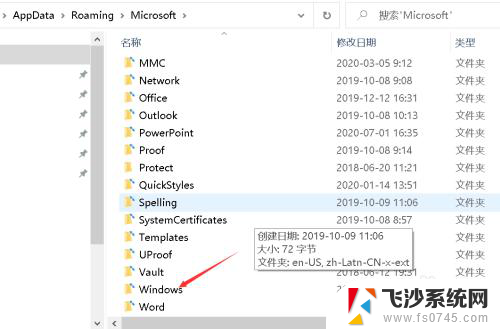
7.继续找到“Themes”文件夹,点击进入,如下图所示
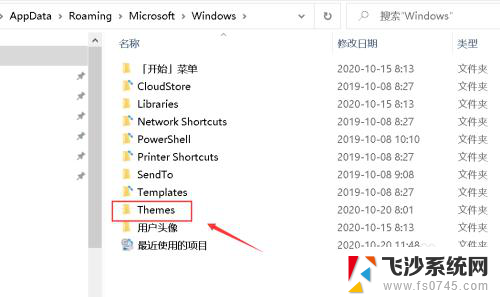
8.当前壁纸就在CachedFiles文件夹里面了,可以直接复制保存即可。如下图所示
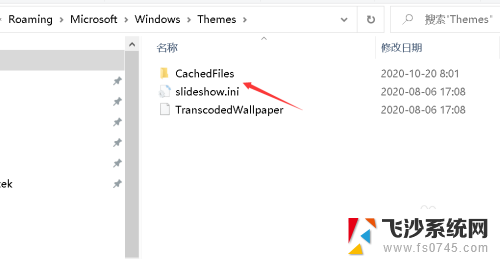
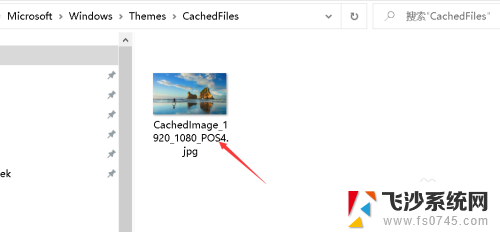
以上是如何下载桌面图片的全部内容,如果遇到这种情况,你可以按照以上操作进行解决,非常简单快速,一步到位。
如何下载桌面图片 如何在电脑上保存当前壁纸相关教程
-
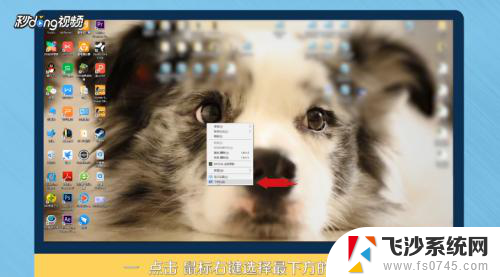 电脑咋换桌面图片 如何在电脑上更换桌面壁纸
电脑咋换桌面图片 如何在电脑上更换桌面壁纸2023-12-26
-
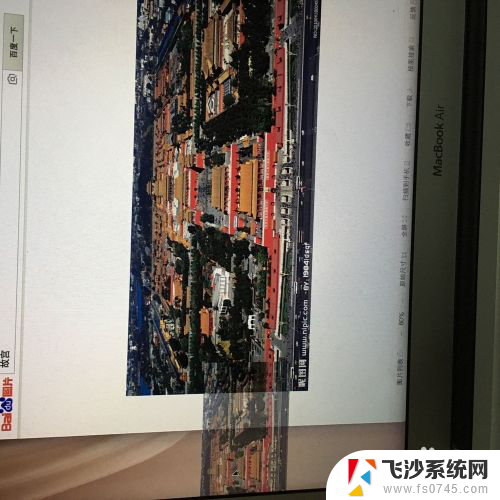 苹果电脑怎么把图片保存到桌面 苹果电脑如何将图片另存为桌面壁纸
苹果电脑怎么把图片保存到桌面 苹果电脑如何将图片另存为桌面壁纸2023-12-27
-
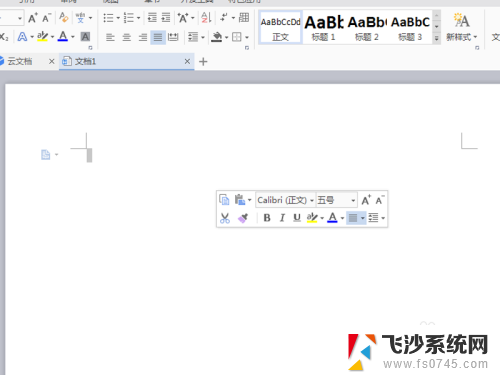 wps截图怎么保存在电脑桌面上 WPS截屏如何编辑图片
wps截图怎么保存在电脑桌面上 WPS截屏如何编辑图片2024-08-22
-
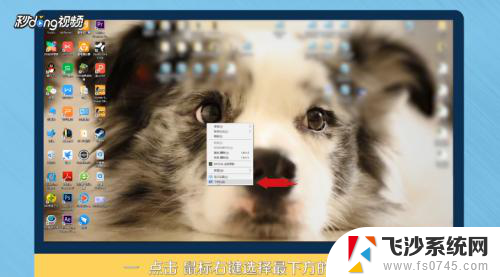 如何更换壁纸电脑 如何在电脑上更换桌面壁纸
如何更换壁纸电脑 如何在电脑上更换桌面壁纸2024-04-25
- 如何将图片设置成电脑壁纸 如何将电脑桌面图片设为壁纸
- 桌面设置动态壁纸 如何在电脑上设置动态桌面壁纸
- cad图如何保存到桌面 如何在电脑桌面存储编辑好的CAD图纸
- 电脑怎么用图片做桌面 如何将电脑桌面上的图片设置为壁纸
- 动态怎么设置壁纸 如何在电脑上设置动态桌面壁纸
- 电脑上如何截图并保存 电脑截屏保存桌面后如何编辑
- 电脑上怎么卸载360安全卫士 360安全卫士怎么卸载不干净
- 怎么给平板刷系统 平板电脑刷机教程视频
- 寻找打印机ip的地址 怎样找到打印机的IP地址
- 为啥微信没有声音提示 微信视频播放没有声音原因
- 电脑怎么取消自动打开软件 如何取消开机自动启动的软件程序
- 笔记本怎样设置电池低于多少再充电 笔记本电脑如何设置95%充电
电脑教程推荐
- 1 寻找打印机ip的地址 怎样找到打印机的IP地址
- 2 如何屏蔽edge浏览器 Windows 10 如何禁用Microsoft Edge
- 3 如何调整微信声音大小 怎样调节微信提示音大小
- 4 怎样让笔记本风扇声音变小 如何减少笔记本风扇的噪音
- 5 word中的箭头符号怎么打 在Word中怎么输入箭头图标
- 6 笔记本电脑调节亮度不起作用了怎么回事? 笔记本电脑键盘亮度调节键失灵
- 7 笔记本关掉触摸板快捷键 笔记本触摸板关闭方法
- 8 word文档选项打勾方框怎么添加 Word中怎样插入一个可勾选的方框
- 9 宽带已经连接上但是无法上网 电脑显示网络连接成功但无法上网怎么解决
- 10 iphone怎么用数据线传输文件到电脑 iPhone 数据线 如何传输文件